Viele Websites in der ganzen Internet, die Wiedergabe von videos automatisch, wenn Sie Sie besuchen. Dies kann eine video-Inhalte, die auf der Webseite veröffentlicht werden oder in form von Werbung auf der Website angezeigt.
Im Fall von Werbung, die meisten Websites mute diese videos standardmäßig aber einige treiben es und schalten Sie audio-als auch.
Die meisten web-Browsern Schiff mit muting-Funktionalität gegen diese, ohne dass Sie Jagd auf die Registerkarte, wo der sound kommt aus in diesen Tagen, aber die Stummschaltung wird nicht aufhören, das video zu spielen.
Automatische Wiedergabe von videos sind schlechter auf mobile, wie die meisten Anwender sind nicht auf eine unbegrenzte plan, was bedeutet, dass Sie fressen die monatliche Bandbreite Quote und auch verlangsamen kann andere überträgt, während Sie spielen.
Stoppen Sie die automatische Wiedergabe von videos
Der folgende Leitfaden bietet Ihnen Informationen über so beenden Sie die automatische Wiedergabe von videos in desktop-und mobilen web-Browser. Bitte beachten Sie, dass nicht alle Browser bieten Funktionen zum sperren von videos von spielen automatisch.
Ich habe davon gesprochen, diese wieder in 2015 und während der Artikel noch gilt für die meisten Teil, updates wurden veröffentlicht und neue Methoden entdeckt, die rechtfertigen, diese neuen Führer.
Auch, es deckt die gängigen Browser neben Firefox und Chrome auch.
Flash vs HTML5
Webseiten und Dienste verwenden die beiden Technologien, wenn es um videos geht: Flash oder HTML5. Flash ist auf einer Spirale nach unten, aber immer noch verwendet, vor allem, wenn desktop-Browser verwendet werden, um eine Verbindung mit Websites herstellen, aber HMTL5 ist der rising star, die übernahme (und dominant auf mobilen Plattformen).
Flash-Inhalte können eingestellt werden, klicken Sie auf zu spielen in den meisten Browsern, die verhindert, dass es automatisch zu laden. Dies bedeutet jedoch, dass Sie haben, klicken Sie auf die Elemente, die auf web-Seiten, wenn Sie wollen, dass die Inhalte zu spielen.
Ein weiterer Unterschied zwischen Flash und HTML5-Medien ist, dass HTML5-Medien wird immer noch heruntergeladen werden (gepuffert), auch wenn Sie es blockieren von spielen automatisch.
Mozilla Firefox
Firefox-Nutzer können blockieren das automatische Abspielen von Flash-und HTML5-video im web-browser direkt, ohne die Verwendung von add-ons.
Firefox und HTML5-videos
Ab Firefox 41, Mozilla Umsetzung noch besser geworden in Bezug auf die HTML5-videos, die automatische Wiedergabe.
Wie ist der Fall für viele Dinge im Firefox, eine Präferenz ist, legt fest, ob HTML5-videos, die automatisch abgespielt wird oder nicht.
Die folgende Methode funktioniert für desktop-und mobile Versionen von Firefox
- Laden Sie about:config in der Adressleiste des Browsers.
- Bestätigen Sie, dass Sie vorsichtig sein, wenn eine erstmalige Meldung angezeigt wird.
- Verwenden Sie die Suche, um Medien zu finden.autoplay.aktiviert.
- Klicken Sie doppelt auf die Einstellung auf false gesetzt.
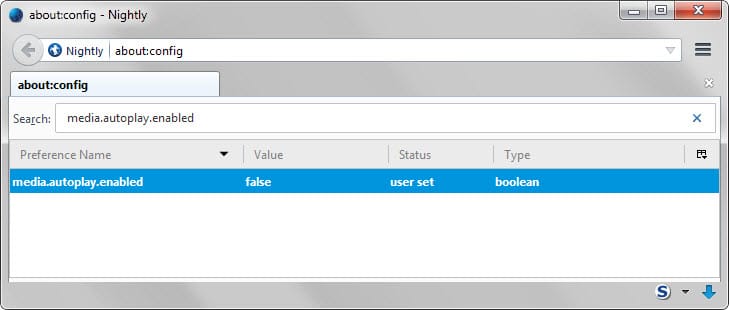
Dieses Blöcke-auto-Abspielen von HTML5-videos im Firefox-web-browser.
Firefox und Flash-video

Flash-video ist nur ein Problem auf dem desktop, und die beste Möglichkeit mit ihm zu beschäftigen (neben der Beseitigung von Flash komplett aus dem system), ist um das plugin zu klicken, um so zu spielen, dass es nur aktiviert wird, wenn Sie es wollen.
- Laden Sie about:addons in die Firefox-Adressleiste.
- Wechseln Sie zu Erweiterungen der Navigations-Menü auf der linken Seite angezeigt.
- Lokalisieren Sie Shockwave Flash und verwenden Sie das Menü rechts, um Sie zu Fragen, um zu aktivieren (das bedeutet klicken um zu spielen).
Sobald Sie dies getan haben, alle Flash-Inhalte werden nicht standardmäßig geladen, aber nur, wenn Sie es zulassen.
Google Chrome
Google Chrome für den desktop und die mobile version des Browsers teilen viele ähnlichkeiten, aber auch fundamentale Unterschiede.
Mobile Chrome unterstützt nicht die Erweiterungen oder Plug-ins, zum Beispiel, welche Grenzen es deutlich, wenn es um die auto-Wiedergabe von Inhalten auf dem Internet.
Chrome und HTML5

Google Chrome Schiffe, ohne eine option zum blockieren von HTML5-videos aus dem auto zu spielen.
Erweiterungen sind verfügbar, die zum Ziel haben, die Lücke zu füllen, aber da mobile Chrome unterstützt nicht die extensions, Sie sind nur von nutzen, wenn es um die desktop-version des web-Browsers.
Dies bedeutet, dass es keine Möglichkeit gibt, derzeit blockieren die automatische Wiedergabe von HTML5-videos in den mobilen Chrome-browser.
Hier ist eine kleine Auswahl der Erweiterungen, die Sie vielleicht ausprobieren möchten:
- Deaktivieren HTML5-automatische Wiedergabe: Stoppt alle HTML audio und video von über die automatische Wiedergabe auf allen websites nach dem Entwickler.
- Video-Autoplay-Blocker: blockiert HTML5-video (nicht audio).
Chrome und Flash

Das folgende gilt nur für die desktop-version des Google Chrome web-browser als mobile version unterstützt keine plugins wie Flash.
- Laden Sie chrome://settings/content in der Adressleiste des Browsers.
- Suchen Sie die plugins-Sektion auf der Seite, die geöffnet wird.
- Wechseln Sie die Einstellung, lassen Sie mich wählen, Wann Sie ausgeführt, der Inhalt des plugins.
Das verhindert, dass Flash-Inhalte von spielen automatisch auf Websites, die Sie im browser geöffnet.
Opera
Der Opera-browser basiert auf Chromium/Blink (der gleichen Quelle wie Google Chrome). Es unterstützt Plug-ins und Erweiterungen nur auf der desktop-version.
Oper und HTML5
Genau wie es der Fall für Google Chrome mobile, Opera mobile unterstützt nicht die option aktuell, können Sie aufhören zu HTML5-videos aus dem auto spielen.
Wenn Sie die desktop-version von Opera können Sie die Installation von Erweiterungen für den browser zu blockieren autoplaying-media-Elementen:
- Deaktivieren HTML5-automatische Wiedergabe: funktioniert genau wie die Chrome-Erweiterung erwähnt. Es blockiert HTML5-audio-und video-Elemente von auto-spielen.
- Video-Autoplay-Blocker: blockiert nur HTML5-video-Elemente.
Opera und Flash

Zum deaktivieren der Flash von Abspielen von videos automatisch in der Opera web-browser, tun Sie den folgenden:
- Laden Sie opera://settings in die Adressleiste des Browsers ein.
- Wechseln Sie zu websites mit dem Navigations-Menü auf der linken Seite.
- Suchen Sie Plugins auf der Seite.
- Schalten Sie die Präferenz, um Sie auf zu spielen.
Internet Explorer / Microsoft Rand

Microsoft Edge-und Internet-Explorer bieten keine Optionen zum blockieren von videos von spielen automatisch aktuell.
Beides kann man deaktivieren, Adobe Flash, aber das wird blockieren Sie Flash auf allen Seiten und ist nicht wirklich eine gute option, wenn Sie es brauchen-und zu mal.
Während die Dinge werden sich nicht ändern, für den Internet Explorer, es gibt noch Hoffnung für Microsoft Kante, wie Microsoft plant, in die Unterstützung von extensions in diesem Sommer.
Da ist es leicht zu port Chrome-Erweiterungen zu Rande, ist es möglich, dass die HTML5-blocking-Erweiterungen für Chrome, finden Sie Ihren Weg zu Microsoft Rand, um den Nutzern des Browsers mit einer zuverlässigen Möglichkeit zur Sperrung von videos aus dem auto zu spielen.
Vivaldi
Vivaldi ist ein relativ neuer browser, basiert auf Chromium/Blink das ist derzeit nur als desktop-version.
Es kommt als keine überraschung daher, dass der browser unterstützt die gleichen Methoden zum blockieren von videos von spielen automatisch als Google Chrome.
Vivaldi und HTML5
Es gibt keine offiziellen first-party-extension-store noch bei Vivaldi, aber können Sie herunterladen und installieren Sie Chrome-Erweiterungen über den Chrome Web Store.
Blockieren HTML5-videos aus dem auto zu spielen, installieren Sie eine der folgenden Erweiterungen:
- Deaktivieren HTML5-automatische Wiedergabe: Stoppt alle HTML audio und video von über die automatische Wiedergabe auf allen websites nach dem Entwickler.
- Video-Autoplay-Blocker: blockiert HTML5-video (nicht audio).
Vivaldi und Flash

Was Sie vielleicht nicht wissen, über Vivaldi ist, dass Sie können öffnen Sie die Chrome-Inhalt-Einstellungen im browser sowie das erlauben Ihnen das einstellen von plugins auf click-to-play.
- Laden vivaldi://settings/content in der Adressleiste des Browsers.
- Blättern Sie nach unten, bis Sie finden die plugins Abschnitt.
- Setzen Sie die Einstellung auf lassen Sie mich wählen, Wann Sie ausgeführt, der Inhalt des plugins.
Dies verhindert, dass Flash-video-und audio-Inhalte von autoplay im browser.